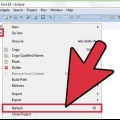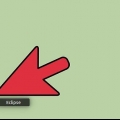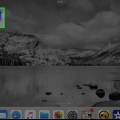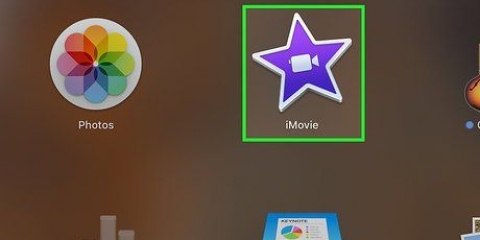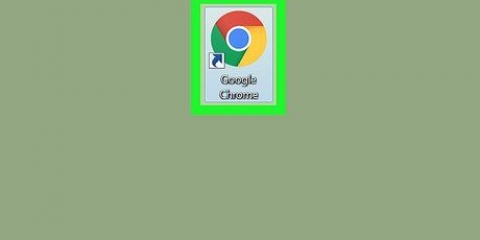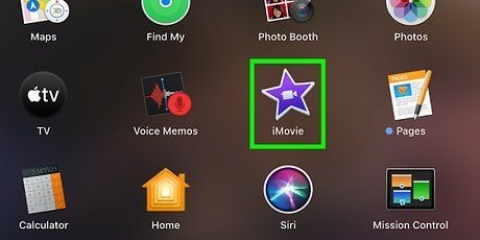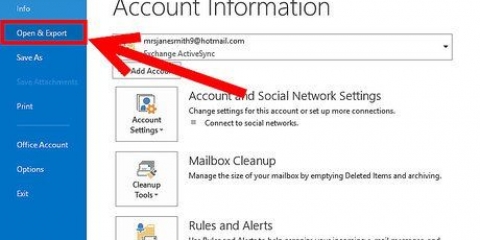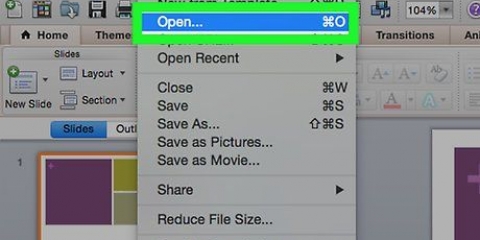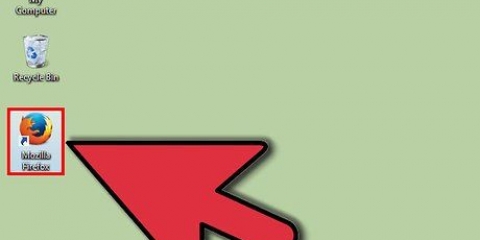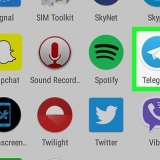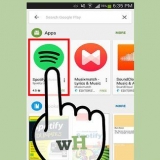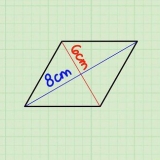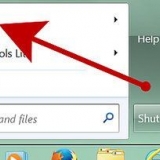Exportar un proyecto de imovie a dvd
iMovie es un programa de edición de video gratuito integrado en todas las versiones de OS X. Anteriormente, el programa iDVD también se incluía con OS X, lo que le permitía grabar archivos de iMovie en un DVD. iDVD ahora ya no está con OS X, pero aún puede grabar proyectos de iMovie en DVD usando software de terceros.
Pasos

1. Descarga e instala el programa `Grabar`. iDVD ya no está disponible para los usuarios de Apple, por lo que deberá usar un programa diferente para convertir un proyecto de iMovie a DVD. Una opción popular es el programa `Burn`, un programa gratuito de código abierto que graba archivos de video en DVD reproducibles. El programa no contiene ningún software basura y no genera ningún beneficio.
- Puedes descargar Grabar en quemar osx.forjafuente.sólo/.
- Haga doble clic en el archivo `Grabar.zip` descargado en su computadora para extraer la carpeta `Grabar`.
- Arrastre el programa `Grabar` a la carpeta `Aplicaciones`. Es posible que primero deba ingresar su contraseña. Grabar ya está instalado.

2. Abre iMovie y selecciona tu proyecto de video. Seleccione el proyecto de la biblioteca de iMovie. imprenta ⌘ Comando+a para seleccionar todo el video.

3. Haga clic en `Archivo` → `Compartir` → `Archivo`. Ahora se abre un menú donde puede ajustar la configuración.

4. Haga clic en `Resolución` y seleccione `480p`. Es probable que haya disponibles resoluciones más altas, pero los DVD se reproducirán a 480p. Por lo tanto, no es necesario guardar el archivo de video en una resolución más alta.

5. Guarda el archivo. Es posible que iMovie tarde un poco en crear el archivo. Guarde el archivo en su escritorio para acceder fácilmente más tarde.

6. Inicie Grabar y haga clic en la pestaña `Video`. Las pestañas se encuentran en la parte superior de la ventana Grabar.

7. Seleccione `DVD-Video` en el menú desplegable. Este menú se encuentra en la parte superior de la ventana, a la derecha del nombre del DVD.

8. Arrastre el archivo MP4 recién creado a la lista `Archivo`. Encuentra el archivo que creaste en iMovie y arrástralo a `Archivo` en Grabar.
Haga clic en `Convertir` cuando aparezca. Burn convierte archivos de video a formatos compatibles.

9. Haga clic en el botón que parece un engranaje y seleccione `Usar tema de DVD`. De esta manera, activa un sistema de menú simple en su DVD. Si omite este paso, el DVD comenzará a reproducirse inmediatamente cuando lo inserte en un reproductor de DVD.

10. Ponga un DVD en blanco en la grabadora de DVD. Necesitas un DVD en blanco para grabar el proyecto. DVD-R es el formato más común para reproductores de DVD.

11. Haga clic en el botón `Grabar`. Seleccione su unidad de DVD si aún no está seleccionada y haga clic en `Grabar` nuevamente.

12. Espera a que termine la quemadura. El tiempo que tarda en grabarse depende de la duración de la película y de la velocidad de su grabadora de DVD.

13. Reproduce tu película. Su DVD ahora se puede reproducir en la mayoría de los reproductores de DVD. Nota: algunos reproductores de DVD antiguos tienen problemas para reconocer los DVD grabados.
Artículos sobre el tema. "Exportar un proyecto de imovie a dvd"
Оцените, пожалуйста статью
Popular